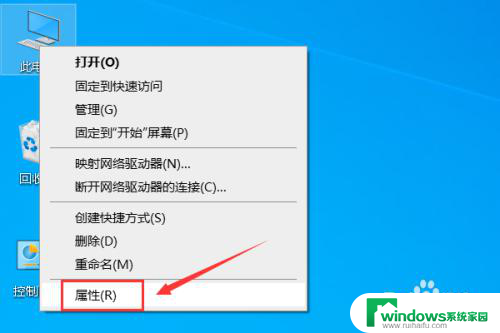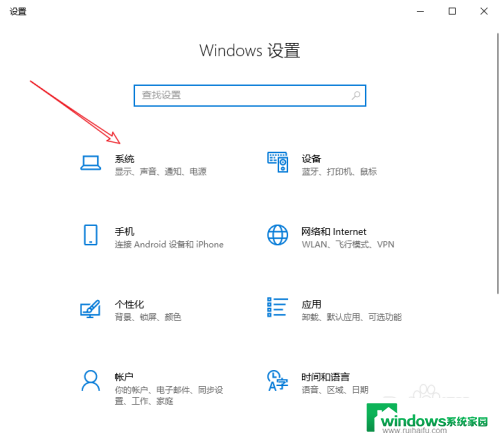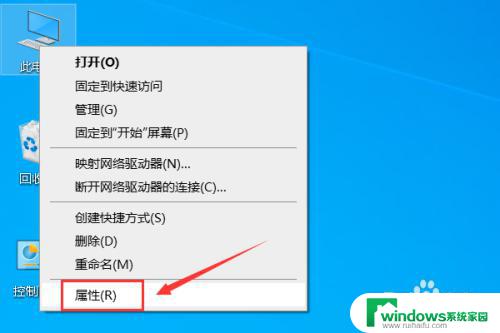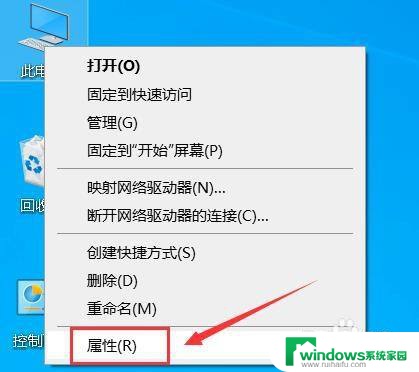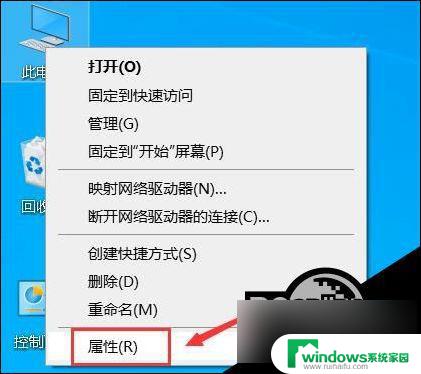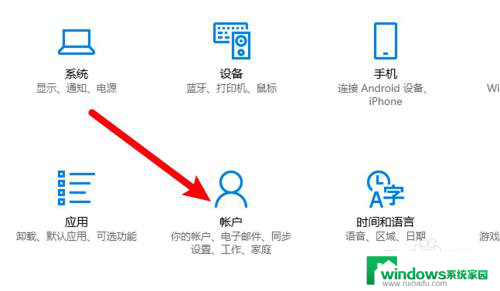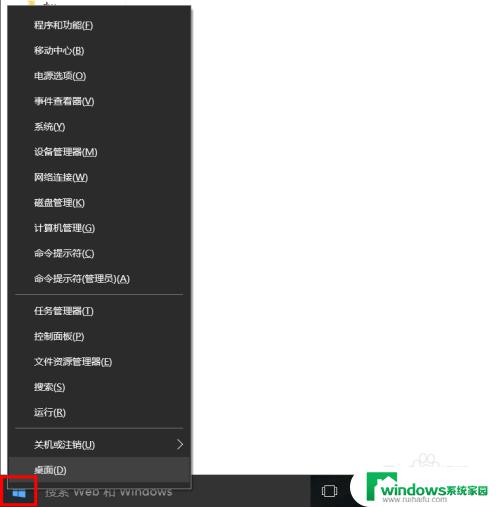电脑待机黑屏按什么键恢复 Win10电脑睡眠后无法唤醒屏幕怎么解决
电脑待机黑屏按什么键恢复,随着科技的发展,电脑已经成为我们生活中不可或缺的一部分,使用电脑的过程中难免会遇到一些问题,比如电脑待机后出现黑屏,无法唤醒屏幕的情况。特别是在使用Win10操作系统的电脑上,这个问题似乎更加普遍。当我们遇到电脑睡眠后无法唤醒屏幕的情况时,应该如何解决呢?本文将为大家提供一些解决方案和技巧。
具体方法:
1.Win10电脑睡眠后黑屏打不开怎么办 如何唤醒睡眠——通过点击鼠标唤醒。

2.Win10电脑睡眠后黑屏打不开怎么办 如何唤醒睡眠——通过按下ESC键唤醒。

3.Win10电脑睡眠后黑屏打不开怎么办 如何唤醒睡眠——通过按下电源键唤醒。
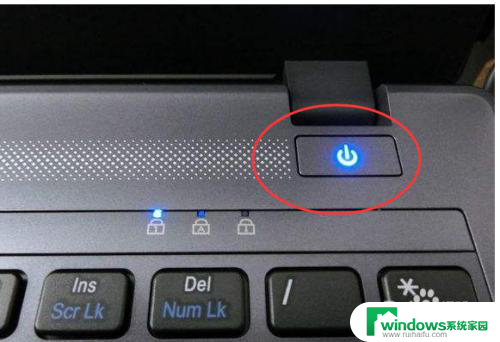
4.如果上面三种方法尝试后都不行,电脑屏幕仍然是黑屏的。则可以对电脑重启,并且进行如下设置,以便于以后每次黑屏时都可以通过上面的方法唤醒屏幕。
5.首先,在打开我的电脑的【属性】功能,如图所示。
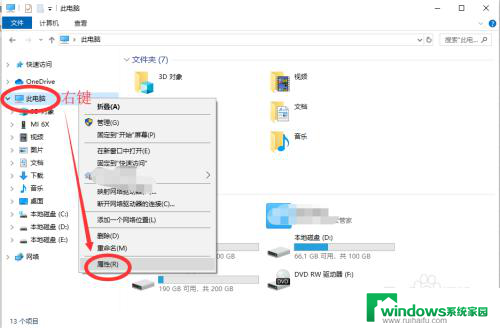
6.下一步,打开电脑的【设备管理器】功能。如图所示,然后在下面找到【网络适配器】功能,点击展开。
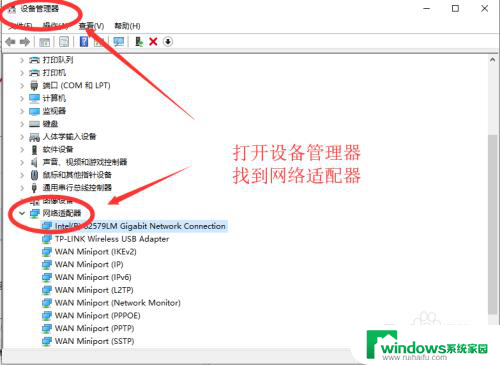
7.然后右键点击第一个,进入属性。如图所示,在电源管理中,勾选【允许此设备唤醒计算机】,下次电脑黑屏即可唤醒啦。

以上是电脑待机黑屏时按哪个键恢复的全部内容,如果你也遇到了这种情况,可以试试本文提供的方法解决问题,希望对你有所帮助。